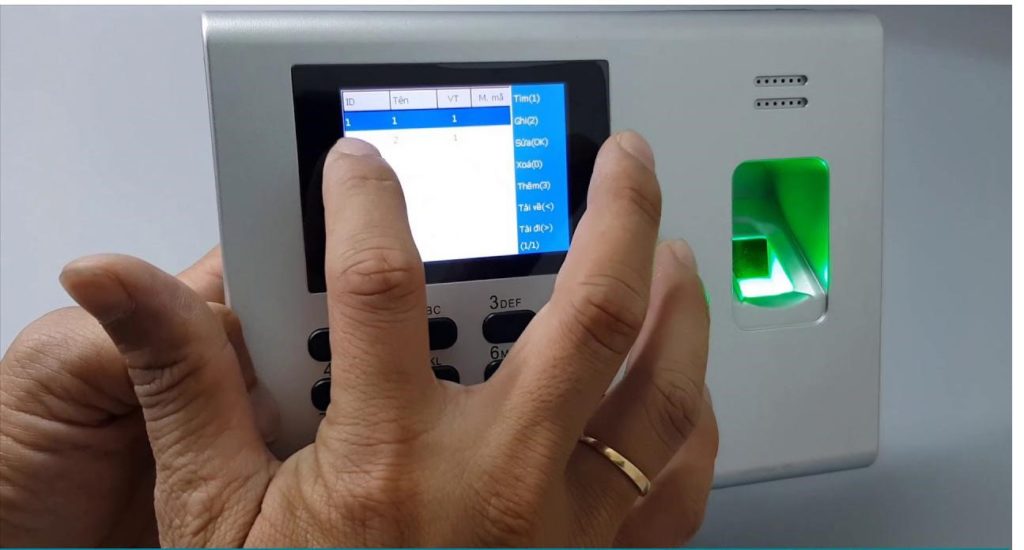No products in the cart.
Quý khách đang sử dụng máy chấm công vân tay, tuy nhiên 90% sẽ không biết lấy vân tay chính xác như nào. Vậy hãy theo dõi bài viết của chúng tôi hướng dẫn cách lấy vân tay máy chấm công chính xác nhất nhé
Hướng dẫn cách lấy vân tay máy chấm công
Nhiều người mới sẽ không khỏi bỡ ngỡ trước những máy chấm công. Tuy nhiên, cách lấy dấu vân tay trên máy chấm công vân tay đều khá đơn giản. Các bạn hãy làm theo các bước hướng dẫn sau.
1. Đăng nhập vào máy chấm công
Bạn đăng nhập vào menu của máy chấm công bằng cách nhấn và giữ phím OK/M trong khoảng 5s. Sau đó, bạn hãy thiết lập các thông số kỹ thuật. Lúc này, người dùng có thể thực hiện các thao tác như quản lý khai báo nhân viên, kết nối MCC hoặc thiết lập hệ thống thông tin,…
2. Cách lấy dấu vân tay trên máy chấm công
Bạn thực hiện quản lý hoặc khai báo nhân viên bằng cách chọn mục nhân viên mới. Sau đó bạn khai báo thông tin, đăng ký dấu vân tay, chọn mật mã cho nhân viên mới. Bạn nhấn phím OK để thực hiện thao tác đăng nhập. Một cửa sổ để đăng ký thông tin sẽ được hiện lên. Trong cửa sổ đó có các chức năng như:
- Số ID: đặt ID cho nhân viên mới
- VT: đăng ký dấu vân tay
- Mã: đăng ký mật mã cho nhân viên mới
- Quản lý: Mục này dành cho người quản lý MCC. Nếu làm là người quản lý thì cài đặt mục này, còn nếu không thì đặt là nhân viên.
3. Xác nhận dấu vân tay 3 lần
Bạn đăng ký vân tay cho nhân viên bằng cách chọn mục VT. Tại chỗ đặt tay lấy dấu vân tay, nhân viên mới sẽ đặt ngón tay lên đó và nhấn mạnh để lấy dấu vân tay. Thao tác này thực hiện ba lần. Mỗi nhân viên có thể lấy đối đa 10 dấu vân tay ở mười ngón. Bạn chỉ cần đặt dấu vân tay vào đúng trung tâm để máy nhận diện dễ dàng hơn. Nếu màn hình hiển thị dấu vân tay của bạn đồng nghĩa với việc đã lấy dấu vân tay thành công. Còn trường hợp màn hình hiện lên dấu X màu đỏ tức là thao tác không thành công.
4. Thiết lập danh mục quản lý
Bạn thiết lập danh mục quản lý để dễ dàng quản lý thông tin của các nhân viên. Bên cạnh đó, bạn cũng có quyền thay đổi, bổ sung hoặc sửa chữa các thông tin. Nếu muốn thực hiện thao tác nào, bạn chỉ cần di chuyển xuống rồi nhấn nút OK để thiết lập chỉnh sửa thông tin.
5. Kết nối với phần mềm quản lý của công ty
Đây là bước kết nối máy chấm công vân tay với phần mềm quản lý của công ty. Khi đó, người dùng có thể thực hiện chức năng giao tiếp hai chiều: giữa MCC và những phần mềm chấm công khác trên máy tính để đảm bảo tính chính xác khi quản lý chấm công, tính thời gian làm việc hay in xuất các tài liệu, báo cáo mỗi tháng. Để thực hiện thao tác này, bạn làm lần lượt như sau:
- Click vào mục kết nối để thực hiện thao tác thiết lập các thông số cần thiết
- Một cửa sổ thiết lập thông tin được hiện lên để kết nối với hệ thống
- Chọn danh mục và thực hiện thiết lập các thông số
- Thiết lập và kết nối TCP/IP cho máy lấy dấu vân tay.
Khi thực hiện bước 5, bạn cần lưu ý một số chỗ như:
- Địa chỉ IP: Cấp địa chỉ IP cho máy lấy dấu vân tay thì chọn dạng 192.168.x.x để phù hợp với dải mạng mà người dùng sử dụng. Nếu trong trường hợp có nhiều dải mạng để lựa chọn thì bạn chọn dải mạng đang kết nối với máy tính chứa phần mềm lấy dấu vân tay.
- Submask phải trùng với dải mạng đang sử dụng
- Gateway thì để dạng mặc định là 0.0.0.0
Khi hoàn thành các thiết lập trên, bạn nhấn OK để lưu lại các cài đặt. Bạn kiểm tra lại địa chỉ IP vừa mới thiết lập bằng cách kiểm tra máy tính có kết nối với máy chấm công vân tay. Nếu kết quả cho ra trùng với các thiết lập của bạn thì tức là phần thiết lập đã thành công.
Trên đây là hướng dẫn cách lấy vân tay máy chấm công đơn giản nhất. Hy vọng bài viết sẽ giúp ích cho quý khách hàng.
CÔNG TY CP TM VÀ DV TRUYỀN THÔNG IPNET
Hotline: 0974 28 0550
Địa chỉ: Số 139 Trần Hòa, Định Công, Hoàng Mai, Hà Nội
Email: info@ipnetjsc.com
Website: https://ipnetjsc.com/